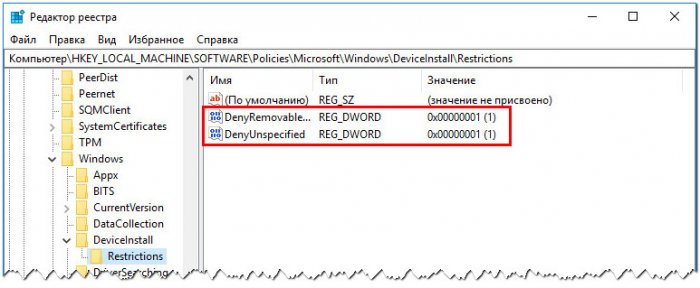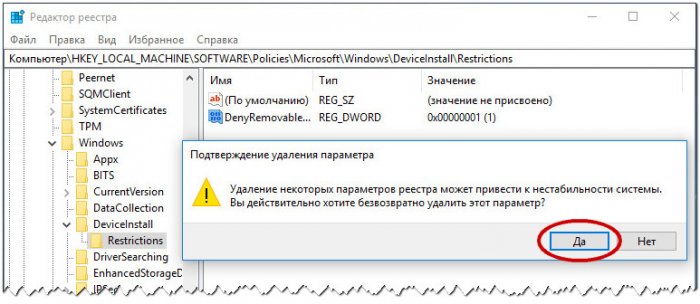Установка этого устройства запрещена на основании системной политики
При подключении к компьютеру нового устройства производится установка его драйвера. Как правило, драйвер ставится автоматически, не задавая лишних вопросов, но бывает и такое, что система не позволяет его инсталлировать, выдавая ошибку «Установка этого устройства запрещена на основании системной политики…». С оной ошибкой чаще всего приходится сталкиваться пользователям корпоративных компьютеров, настройкой которых обычно занимаются системные администраторы.
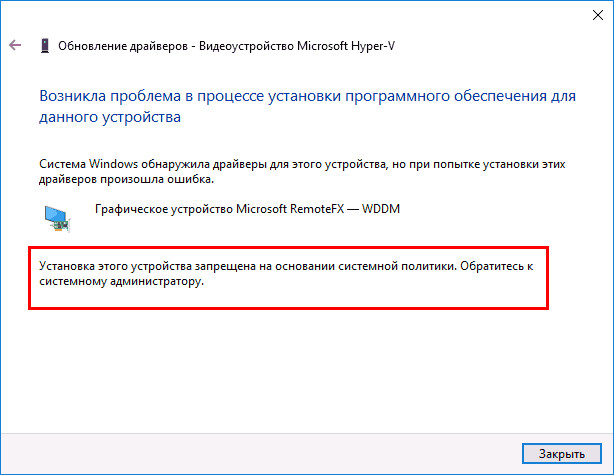
Что делать, если Windows выдает сообщение «Установка этого устройства запрещена на основании системной политики»
Получается, чтобы подключить к компьютеру новую мышку, приходится обращаться к системщику. Впрочем, проблему можно решить и своими силами. Причина описанной выше ошибки проста — просто в системе включена политика, запрещающая установку или обновление драйверов устройств. В организациях делается это намерено, дабы сотрудники не подключали к рабочим станциям свои флешки и прочие устройства, на домашних ПК включить политику могут запускаемые пользователем сторонние утилиты, предназначенные для запрета автоматического обновления драйверов.
Так или иначе, поправить ситуацию можно простым изменением настроек, правда, для этого в систему нужно войти под учетной записью администратора. Наиболее универсальный способ включить установку устройств заключается в применении твика реестра. Запустите командой regedit редактор реестра и разверните эту ветку:
HKEY_LOCAL_MACHINE/SOFTWARE/Policies/Microsoft/Windows/DeviceInstall/Restrictions
В правой колонке вы увидите несколько параметров, обычно это DenyRemovableDevices и DenyUnspecified. Удалите их все.По идее, настройки должны вступить в силу сразу, но можно на всякий случай перезайти в систему. Всё, теперь устройство должно установиться без проблем. И еще один момент. Если вы изменяете разрешения на корпоративном ПК, перед применением твика создайте резервную копию указанного ключа, сохранив ее виде REG-файла. Это позволит вам восстановить прежнюю конфигурацию и тем самым избежать выговора за самодеятельность.
Ctrl
Enter
Заметили ошибку
Выделите и нажмите Ctrl+Enter